1、在Linux下做WEB目录文件同步
一般有如下几种方式:
1) nfs实现web数据共享
2) rsync +inotify实现web数据同步
3) rsync+sersync更快更节约资源实现web数据同步
4) unison+inotify实现web数据双向同步
他们各有优缺点,这里我根据实际情况,选择方案4。
2、Unison简介
Unison是windows和unix平台下都可以使用的文件同步工具,它能使两个文件夹(本地或网络上的)保持内容的一致。Unison拥有其它一些同步工具或文件系统的相同特性,但也有自己的特点:跨平台使用;对内核和用户权限没有特别要求;Unison是双向的,它能自动处理两分拷贝中更新没有冲突的部分,有冲突的部分将会显示出来让用户选择更新策略;只要是能连通的两台主机,就可以运行Unison,可以直接使用socket连接或安全的ssh连接方式,对带宽的要求不高,使用类似rsync的压缩传输协议。
3、 环境准备如下:
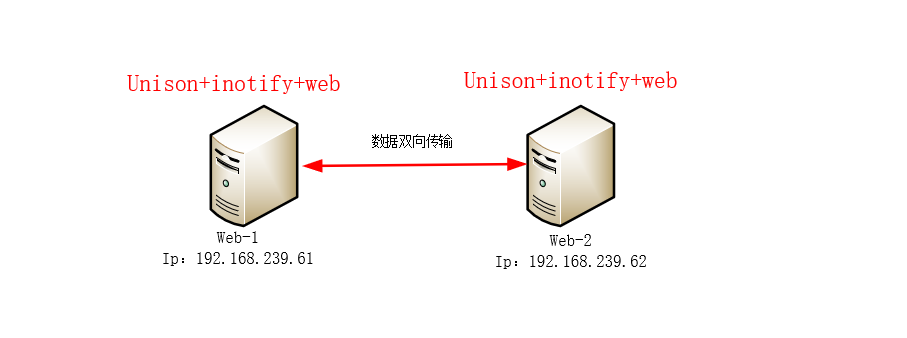
4、安装ocaml
下载:
wget http://caml.inria.fr/pub/distrib/ocaml-4.00/ocaml-4.00.1.tar.gz
解压、安装:
# tar -zxvf ocaml-4.00.1.tar.gz # cd ocaml-4.00.1 # ./configure # make world opt # make install
注意:请下载此版本的ocaml,高版本安装时可能会出错。
5、安装unison
缺少此安装包时下面make步骤会报错:
# yum -y install ctags-etags # wget http://www.seas.upenn.edu/~bcpierce/unison//download/releases/stable/unison-2.48.4.tar.gz # mkdir unison-2.48.4 && cd unison-2.48.4 # tar -zxvf /root/unison-2.48.4.tar.gz # cd src # make UISTYLE=text THREADS=true # cp unison /usr/local/bin/ # unison -version # 有版本信息出现,则安装成功
6、安装inotify
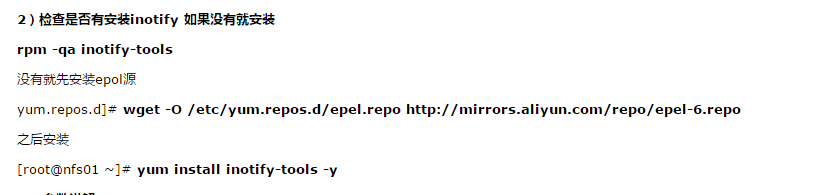
下载链接:http://mirrors.aliyun.com/repo/epel-6.repo
-
以上安装操作两台机器都需要操作!
-
到此需要的软件就安装完成了!
7、配置双机ssh信任
在web1上生成密钥,不输入私钥密码:
步骤如下:
[root@web1 ]# ssh-keygen
----- 信息省略,回车三下 --------
[root@ web1 ]# cat /root/.ssh/id_rsa.pub >> /root/.ssh/authorized_keys [root@ web1 ]# chmod 700 ~/.ssh [root@ web1 ]# chmod 600 ~/.ssh/authorized_keys [root@ web1 ]# rsync -avz /root/.ssh/authorized_keys [root@ web1 ]# rsync -avz /root/.ssh/authorized_keys root@192.168.239.62:/root/.ssh/authorized_keys
web2同理!
8、配置双机web目录同步
8.1、Web1上操作:
[root@web1 ]# mkdir -p /root/.unison/
[root@web1 ]# vim /root/.unison/default.prf
---------------- 配置信息如下 ------------------
#Unison preferences file
root = /opt/html/
root = ssh://root@192.168.239.62/ /opt/html/
#force =
#ignore =
batch = true
maxthreads = 300
#repeat = 1
#retry = 3
owner = true
group = true
perms = -1
fastcheck = false
rsync = false
sshargs = -C
xferbycopying = true
log = true
logfile = /root/.unison/unison.log
----------------------------------------
8.2、Web2上操作:
[root@web2 ]# mkdir -p /root/.unison/
[root@web2 ]# vim /root/.unison/default.prf
---------------- 配置信息如下 ------------------
#Unison preferences file
root = /opt/html/
root = ssh://root@192.168.239.61/ /opt/html/
#force =
#ignore =
batch = true
maxthreads = 300
#repeat = 1
#retry = 3
owner = true
group = true
perms = -1
fastcheck = false
rsync = false
sshargs = -C
xferbycopying = true
log = true
logfile = /root/.unison/unison.log
----------------------------------------
9、在两台机器都添加如下脚本,并使用nohup方式运行。
[root@web1 ~]# mkdir /script
[root@web1 ~]# vim /script/inotify.sh
------------- 脚本信息如下 ------------- #/bin/bash src="/opt/html/" /usr/bin/inotifywait -mrq -e create,delete,modify,move $src | while read line; do /usr/local/bin/unison echo -n "$(date +%F-%T) $line" >> /var/log/inotify.log done --------------------------------------------------------------------------
[root@web1 ~]# chmod +x /script/inotify.sh
10、两台机器都需要建立日志目录
如果/var/log/inotify目录没有则需要手工创建,用来存放inotify的日志。
[root@web1 ]# mkdir /var/log/inotify
[root@web2 ~]# mkdir /var/log/inotify 11、将两台机器脚本使用nohup后台运行
如果错误信息输出到日志文件:
[root@web1 ~]# nohup /script/inotify.sh >/dev/null 2>log &
如果错误信息也不想要的话:
[root@web1 ~]# nohup /script/inotify.sh >/dev/null 2>&1 &
12、最后测试
- 重启电脑,测试二台服务器中/opt/http/的内容是否能同步
- 不重启电脑,手动执行脚本也可以测试
- 在其中一台/opt/http/目录中添加,或修改,或删除文件的时候,可以看到脚本状态,同时另一台服务器也应该会跟随操作。